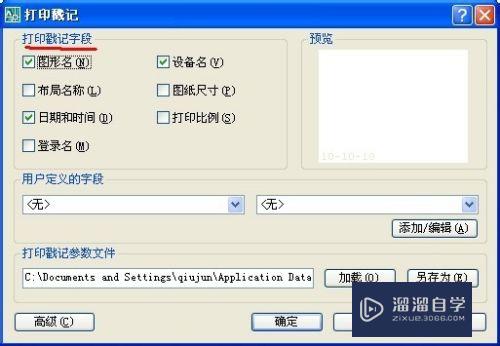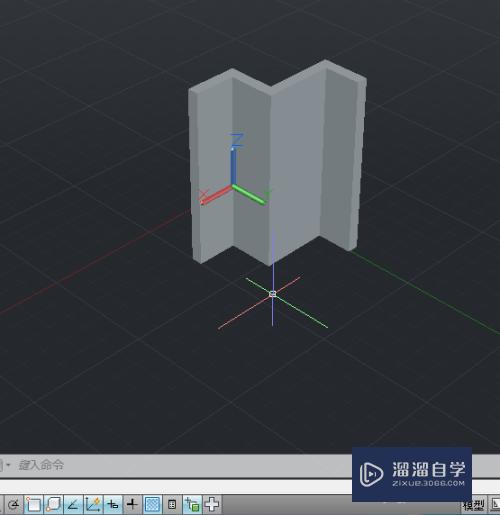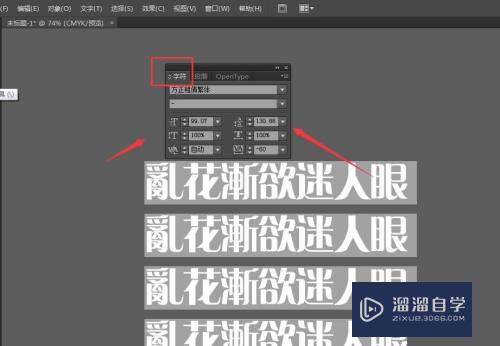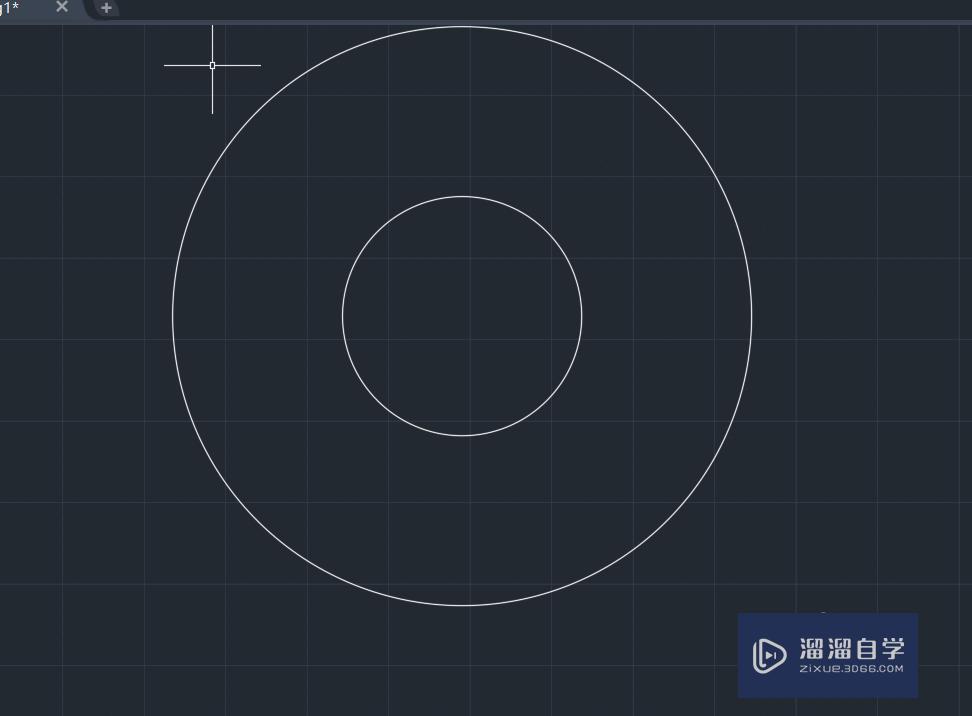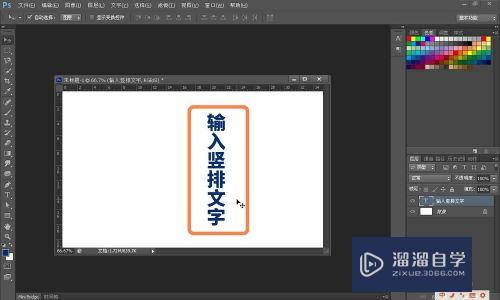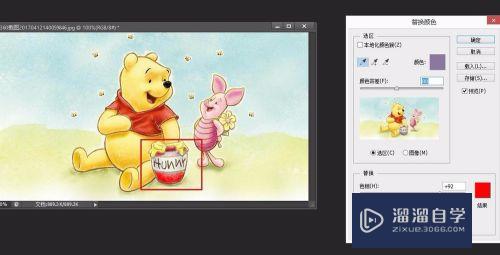PS怎么把图片保存为透明图片攻略(ps如何将图片保存为透明)优质
如何把PS制作的素材保存为透明素材。很多人不知道如何操作。今天我们就快速的了解下吧。希望对大家有所帮助。
对于“PS”还有不懂的地方。点击这里了解更多关于“PS”课程>>
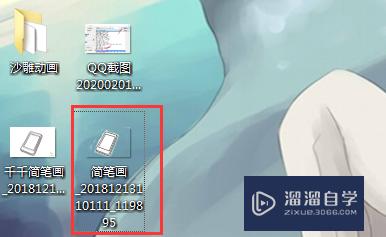
工具/软件
硬件型号:惠普(HP)暗影精灵8
系统版本:Windows7
所需软件:PS CS6
方法/步骤
第1步
首先打开PS软件。选择文件打开命令
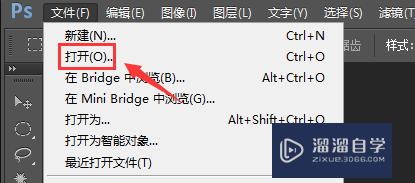
第2步
导入我们需要制作的图片素材。点击打开
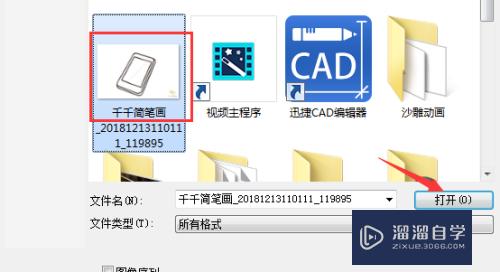
第3步
在图层面板里选择添加蒙版的命令
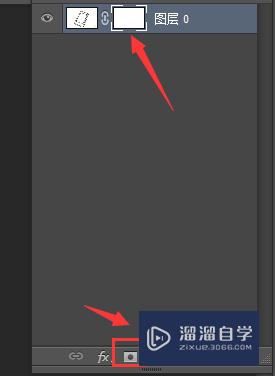
第4步
在工具栏里选择画笔。把前景色改为黑色
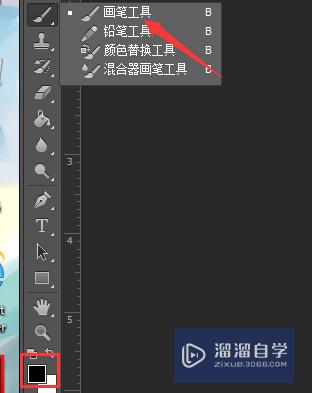
第5步
在图层蒙版里对图片进行绘制即可
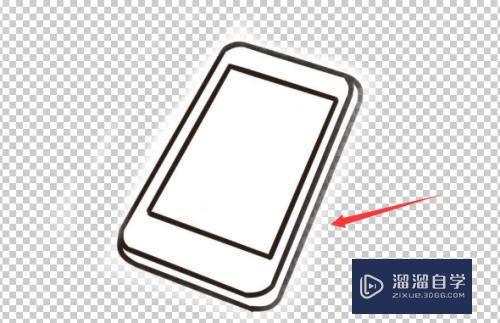
第6步
绘制完成后。我们需要选择保存为PNG格式
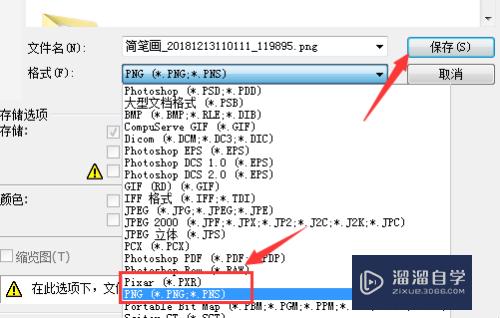
总结:
1。打开软件选择文件导入命令
2。导入素材选择添加蒙版
3。使用笔刷工具进行绘制
4。保存文件格式为png格式
以上关于“PS怎么把图片保存为透明图片攻略(ps如何将图片保存为透明)”的内容小渲今天就介绍到这里。希望这篇文章能够帮助到小伙伴们解决问题。如果觉得教程不详细的话。可以在本站搜索相关的教程学习哦!
更多精选教程文章推荐
以上是由资深渲染大师 小渲 整理编辑的,如果觉得对你有帮助,可以收藏或分享给身边的人
本文标题:PS怎么把图片保存为透明图片攻略(ps如何将图片保存为透明)
本文地址:http://www.hszkedu.com/69458.html ,转载请注明来源:云渲染教程网
友情提示:本站内容均为网友发布,并不代表本站立场,如果本站的信息无意侵犯了您的版权,请联系我们及时处理,分享目的仅供大家学习与参考,不代表云渲染农场的立场!
本文地址:http://www.hszkedu.com/69458.html ,转载请注明来源:云渲染教程网
友情提示:本站内容均为网友发布,并不代表本站立场,如果本站的信息无意侵犯了您的版权,请联系我们及时处理,分享目的仅供大家学习与参考,不代表云渲染农场的立场!